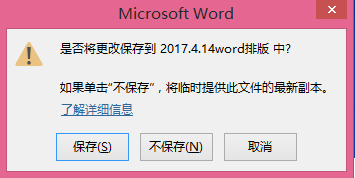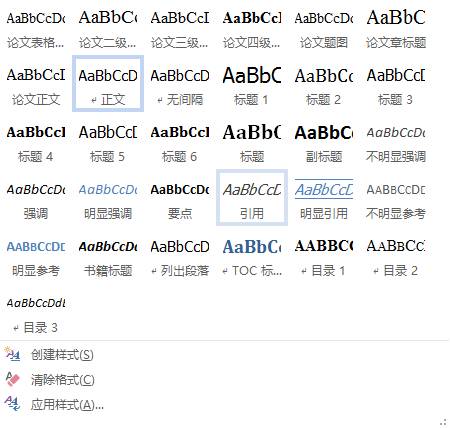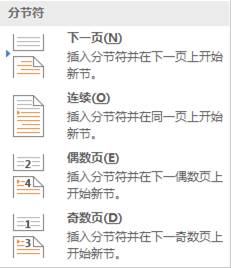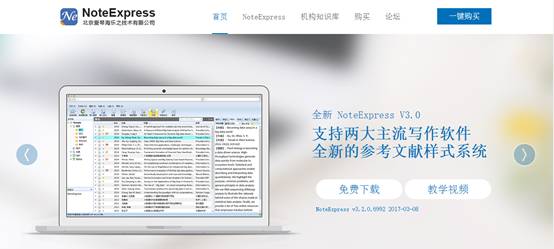论文中的这些坑你遇到过吗?
又是一年毕业季,到了同学写论文,打印店要忙飞的节奏了。每年很多同学辛辛苦苦,熬夜通宵,只为轻轻松松拿到毕业证,毕业旅行无后顾之忧。可谓下足了功夫,卯足了劲,不过总是在紧要关头出现各种问题,大错不犯,小麻烦不断,被论文折磨的焦头烂额。
我们就一起看看我们在写论文过程中遇到的那些坑:
01
刚绞尽脑汁写好的5000字,突然遇到以下情况,内心顿时奔溃,欲哭无泪,只想静静。
或者刚写完,准备关闭时,“是否将更改保存到××中”,结果手一抖点了“不保存”,一上午的成果又付之一炬。
这种状况大家应该都遇到过吧,我作为过来人这种心情都懂,当遇到无数次这种问题后,为了不让悲剧发生,应做好提前预防工作。
【001】长按Ctrl+S,写完某段话,记得顺手快捷键,反正也占不了多少时间。
【002】设置自动保存,定时保存就算有突发状况也没有多大损失。方法:【文件】→【选项】→【保存】→保存自动恢复时间间隔设置为2min或1min,这样每隔一段时间就会自动保存,再也不担心忘了保存。
【003】如果是已经写完的文档,最好随时上传一份到云盘中,在有道云笔记、百度云盘、坚果云盘,防止误删或换系统文件丢失找不到的情况。
当然对于保存的文件命名还是按一定格式来,比如【年月日+时间+第几稿】,方便日后查找。
02
明明已经改好格式的文档,怎么到打印店格式全乱了?
这是由于不同电脑word版本不一样的结果,保存高版本格式的文档比如2010,2013,2016版本在低版本格式很容易出现问题,字体、图片、格式都容易出现问题。还有就是打印店装的是WPS,而之前保存的是Office,这样排版更容易被打乱。
避免这样做的最有效办法就是,将word版本保存为PDF,方法如下:
【001】【文件】→【导出】→【创建PDF或XPS文档】。这样在任何电脑上,排版都不会乱。
【002】利用网页smallpdf,可以轻松将word转换为PDF格式文件。
这些快捷键你会用吗?
掌握一些快捷键用法,不是为了耍酷,而是当你熟悉并使用好后,可以真正节约时间、提高工作效率,平时在练习的时候,可以刻意去思考快捷键可以代替鼠标好几步的操作。
除了一些基本的用法,ctrl+C,ctrl+V,其实还有好多快捷键你会用吗?下面是13个核心使用的快捷键,平常不用刻意去记,稍加练习就能完全掌握。
F4 重复上一次操作
Shift+F3改变英文大小写
Ctrl+Z 撤销上一步撤销(还原)
Ctrl+Y 重复上一步操作
Ctrl + Shift + C: 拷贝格式
Ctrl + Shift + V:粘贴格式,类似格式刷,但比格式刷方便!
Ctrl + L 左对齐, Ctrl + R 右对齐, Ctrl + E 居中
Ctrl + F查找, Ctrl + H 替换
论文排版前期准备工作
在完成对论文所有内容加工后,接下里就要对内容进行排版了。那到底具体该怎么做,比较节省时间,提高效率呢?
首先我们要对论文论文的结构有一个清晰的认识,分以下几部分:
1.论文封皮
2.英文封皮
3.独创性声明
4.中文摘要
5.英文摘要
6.目录
7.正文
8.参考文献
9.附录
10.缩略词
11.致谢
12.作者简介
基本分是这12部分,而排版的基本顺序是页面设置,中英文摘要,正文,参考文献,附录格式排版,页眉页脚,页码,目录设置。
前期需要一份学校论文格式说明,一份无格式论文。
此外我们还需要了解一下内容:
样式大法
Word中已经有关于字体和段落的样式,但都不符合学校的要求。因此,前期按照学校的要求设置各级标题字体、段落格式。这样做的好处是对于相同格式的文本可以直接套用,只需轻轻一点就可以应用于当前文本,不用每次都单独设置。
页眉页脚
学校要求页眉格式往往奇偶页不同,通常奇数为章标题,偶数页为论文题目。此时往往先对每一章结束后插入分节符,使章与章隔开,然后对每章分别设置。
目录
目录是自动生成,如果一个一个敲的话,后期一旦某个地方改动,整体全部都需要改动,非常麻烦。在对标题设置好级别后,直接就可以自动生成目录。
参考文献
参考文献的插入我推荐用NoteExpress软件,插件可适用于Office和WPS,可免费下载,一般选集团版安装包。
当做完这些准备工作后,下期就将展开如何开始排版一篇论文,近期关注哟!